编辑:秩名2024-12-31 14:26:35
在数据处理和分析的过程中,清晰的视觉效果往往能够大大提升工作效率和准确性,WPS表格作为一款功能强大的电子表格软件,不仅提供了丰富的数据处理工具,还允许用户通过自定义格式来增强数据的可读性,其中,为数据条添加边框就是一种常见的格式设置方式,它能够帮助用户快速区分不同的数据区域,提高数据的辨识度和美观度,本文将详细介绍在WPS表格文档中为数据条添加边框的步骤,让你的数据表格更加专业、易读。

1、第一步,我们在电脑中点击打开WPS软件,然后在WPS软件中再双击打开一个表格文档进行编辑;

2、第二步,打开表格文档,进入表格文档编辑页面,然后在该页面中选中数据条所在单元格,然后打开条件格式工具;

3、第三步,在条件格式工具的下拉列表中,我们找到“数据条”选项,打开该选项,再在子菜单列表中选择“其它规则”选项;

4、第四步,打开其它规则选项之后,我们在弹框中先设置好数据条的颜色,然后打开边框选项,在下拉列表中选择“实心边框”选项,最后点击确定选项即可;

5、第五步,设置好实心边框之后,我们回到表格文档中就能看到原本的数据条都添加上边框了。

以上就是WPS表格文档怎么给数据条添加边框,WPS表格文档给数据条添加边框步骤介绍全部内容了,快快收藏Iefans软件教程频道获得更多热门软件资讯吧!

286.76M
文档管理

8.5MB
文档管理

54.28MB
文档管理
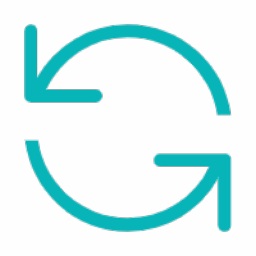
38.94MB
文档管理

42.21MB
文档管理

41.91MB
文件管理

35.08MB
文档管理

56.78MB
文档管理

36.21MB
文档管理

1.94G
文档管理

55.2MB
文档管理

61.44MB
文档管理

用户如果还在为电子版演示文稿设计的问题感到苦恼的话,小编下面就为大家带来了很多实用的文稿制作软件。其中的资源库中就收录有大量现成的模板素材,用户只需在导出后对内容进行自定义的编辑修改。就能快速制作出想要的专属文稿作品,有需要的小伙伴一定不要错过哦!

48.46MB
文档管理

56.14MB
其他工具

45.01MB
其他工具

50.38MB
其他工具

38.27MB
其他工具

62.47MB
其他工具

57.85MB
文档管理

50.61MB
其他工具

42.73MB
其他工具

62.96MB
其他工具